彩色打印机测试页
打印机怎么测试连接是否正常?打印机打印测试页的方法
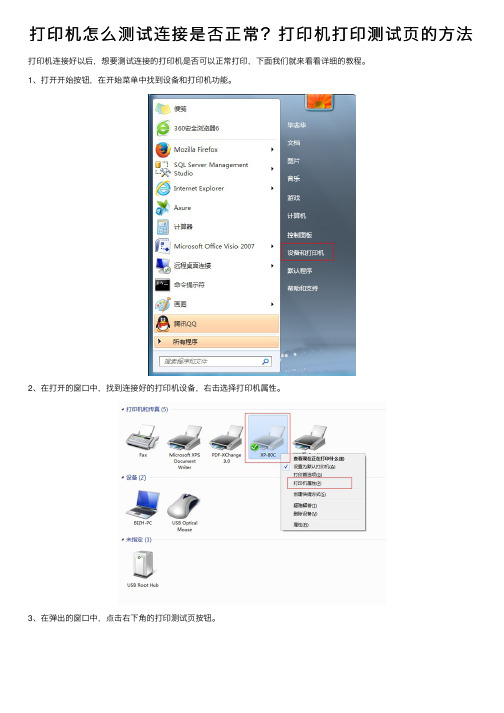
打印机怎么测试连接是否正常?打印机打印测试页的⽅法打印机连接好以后,想要测试连接的打印机是否可以正常打印,下⾯我们就来看看详细的教程。
1、打开开始按钮,在开始菜单中找到设备和打印机功能。
2、在打开的窗⼝中,找到连接好的打印机设备,右击选择打印机属性。
3、在弹出的窗⼝中,点击右下⾓的打印测试页按钮。
4、点击按钮后,系统会将测试页传送给连接后的打印机上,并提⽰已将测试页传送到打印机上。
5、如果打印机与电脑正常连接,这样就会通过打印机打出测试页,测试页上的信息包含打印机的名称及参数等信息。
以上就是测试连接的打印机是否可以正常打印的⽅法,希望⼤家喜欢,请继续关注与。
联想打印机清零及打印测试页的方法
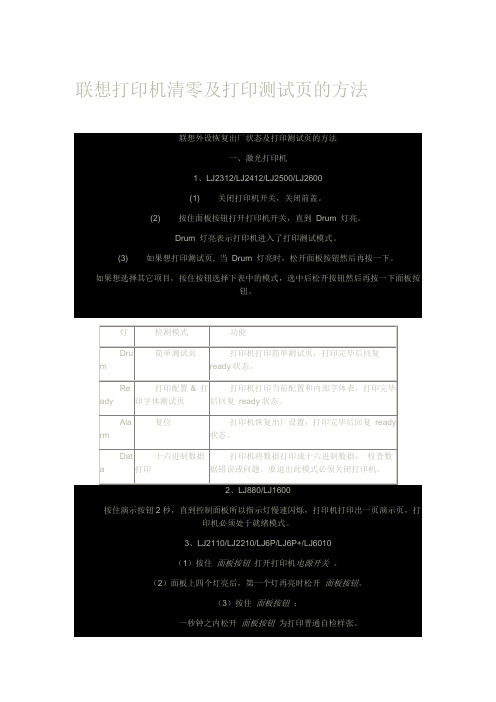
联想打印机清零及打印测试页的方法联想外设恢复出厂状态及打印测试页的方法一、激光打印机1、LJ2312/LJ2412/LJ2500/LJ2600(1) 关闭打印机开关,关闭前盖。
(2) 按住面板按钮打开打印机开关,直到Drum 灯亮。
Drum 灯亮表示打印机进入了打印测试模式。
(3) 如果想打印测试页, 当Drum 灯亮时,松开面板按钮然后再按一下。
如果想选择其它项目,按住按钮选择下表中的模式,选中后松开按钮然后再按一下面板按钮。
按住直到第二个灯亮再松开面板按钮,为打印硒鼓寿命样张。
按住直到第三个灯亮再松开面板按钮。
为打印机复位(初始化)。
4、LJ3010A/LJ3116/LJ3220A/LJ6C/LJ6C+在就绪模式下按一下联机,使打印机处于脱机状态,按一下执行键,打印出一页测试页。
在就绪模式下按一下联机,使打印机处于脱机状态,同时按住CANCEL和ALT,待蜂鸣器响一声,打印机会重启动,即恢复出厂状态。
5、LJ2800关闭打印机开关,关闭前盖。
按住取消键,开机,至墨粉灯亮。
然后按一下启动按钮,可打印测试页。
关闭打印机开关,关闭前盖。
按住取消键,开机,至纸张灯亮,即恢复出厂状态。
6、LJ4106S开机后,同时按住联机/状态键和SHIFT键,当3秒内松开时,打印一张普通自检张(带打印张数);当3秒后松开时,打印一份详细自检张(带机器号等信息)。
7、LJ4318S开机状态下,按下状态键,可打印一份自检张。
8、LJ8212N开机状态下,按下状态键,可打印一份自检张。
二、激光一体机1、M3100/M3200/M7000/M6200/M7200/LJ6112/LJ6212对于有传真功能的设备在2秒内要使设备进入维护模式,请依次按菜单键、*、2、8、6和4键。
对于无传真功能的设备在2秒内要使设备进入维护模式,请依次按菜单键、0、2、8、6和4键。
设备发出嘟嘟声,持续约一秒种,并在LCD上显示出” “(维护模式)的消息,表明设备处于维护模式的初始阶段,这是设备准备接收键的输入模式。
惠普Ink Tank310和410打印机自检页测试

惠普Ink Tank310和410打印机打印自检页
呉師傅
适用于惠普 Ink Tank 310、311、315、316、318、319 及无线 410、411、412、415、416、418 和 419 打印机。
打印测试页方法:
在进纸盒中放入普通白纸;按住电源按钮,然后按取消按钮。
松开取消按钮,然后松开电源按钮。
打印打印机状态报告:
按住取消按钮3秒种,打印“打印机状态报告”。
打印质量诊断页:
按住开始彩色复印按钮3秒钟,打印一张“打印质量诊断”页面。
打印无线网络测试报告:
仅适用于无线410打印机系列
在打印机控制面板上,同时按下无线按钮和信息按钮。
打印无线网络测试结果报告和网络配置页。
打印Web服务信息页:
仅适用于无线410打印机系列
同时按下 ePrint 按钮和信息按钮。
打印测试页的步骤

打印测试页的步骤嘿,你问打印测试页的步骤啊?这可不难呢。
首先呢,你得找到你的打印机。
就像你找小伙伴玩一样,得先知道人家在哪。
打印机一般就在电脑旁边或者桌子上。
找到打印机后,看看它是不是开着的。
要是没开,就按一下电源按钮,把它打开。
这就像你打开电视,准备看节目一样。
然后呢,在你的电脑上找到打印机的图标。
这图标可能在桌面上,也可能在任务栏里。
找到后,右键点击它。
这时候会弹出一个菜单,就像你在餐馆里点菜一样。
在菜单里找到“属性”或者“打印机属性”这样的选项,点击它。
接着,会弹出一个新的窗口。
在这个窗口里,你要找到“打印测试页”的按钮。
这按钮可能在不同的位置,你得仔细找找。
找到后,点击它。
就像你按下游戏机的开始按钮,准备玩游戏一样。
这时候,打印机就会开始工作啦。
它会嗡嗡地响一会儿,然后吐出一张纸。
这张纸上就是打印测试页啦。
你可以看看这张纸,看看打印的效果怎么样。
如果字迹清晰,颜色正常,那就说明打印机没问题。
如果有问题,就得检查一下打印机是不是缺墨了,或者是不是有什么故障。
我记得有一次,我想打印一份重要的文件,但是不知道打印机是不是好的。
我就按照上面的步骤打印了一张测试页。
结果发现打印机有点问题,打印出来的字有点模糊。
我赶紧检查了一下打印机,发现是墨盒没墨了。
我换了一个墨盒,再打印测试页,就好了。
从那以后,我每次打印重要文件之前,都会先打印一张测试页,确保打印机没问题。
反正啊,打印测试页的步骤就是找到打印机、打开电脑上的打印机属性、点击打印测试页按钮。
你要是想检查打印机是不是好的,就可以试试这些步骤哦。
惠普HP各类打机打印测试页及打印页数步骤
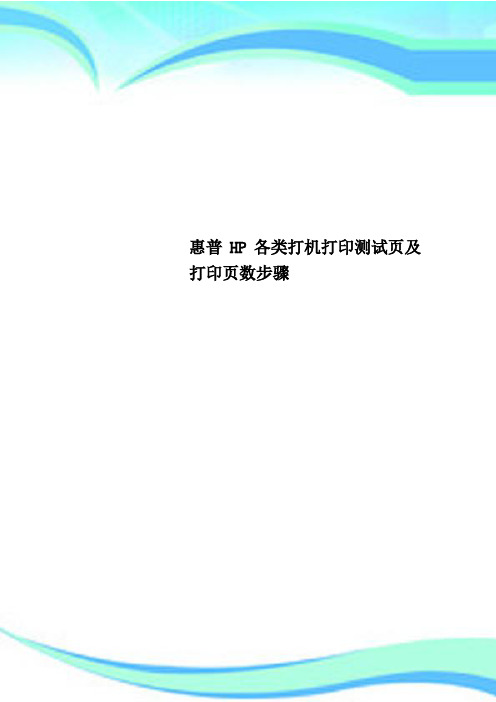
惠普HP各类打机打印测试页及打印页数步骤————————————————————————————————作者:————————————————————————————————日期:惠普HP各类打印机打印测试页及打印页数步骤HP LaserJet 6L 惠普彩色激光打印机打印自检测试页及查看打印页数详细操作步骤:1.确信“就绪”(底部)指示灯亮着且其他所有指示灯都未亮,如果打印机处于休眠模式,按一下再释放前面板按钮以使其进入“就绪”状态。
2.按一下前面板按钮,“数据”(中间)指示灯将亮起,且“就绪”指示灯将开始闪烁,将开始打印打印机的自检页,自检页也包含配置信息。
自检页中Configuration settings 下的print page count 后的数据为打印机自购买以来打印的总页数。
HP LaserJet 1010/1012/1015惠普彩色激光打印机打印自检测试页及查看打印页数详细操作步骤:1.打印机处于就绪状态时;2.按下执行按钮5 秒钟,(注意少于10秒)“执行”指示灯亮时,松开“执行”按钮,将开始打印配置页。
配置页中page counts项下的total pages printed后的数据为打印机自购买以来打印的总页数。
HP LaserJet 1100/1100A 惠普彩色激光打印机打印自检测试页及查看打印页数详细操作步骤:1.确信打印机处于“就绪”状态,如果打印机处于休眠模式,请按下GO 按钮以使其进入“就绪”状态;2.按下再释放打印机控制面板上的GO 按钮,将开始打印打印机的自检页,自检页也包含配置信息。
自检页中Configuration settings 下的print page count 后的数据为打印机自购买以来打印的总页数。
HP LaserJet 1022惠普彩色激光打印机打印自检测试页及查看打印页数详细操作步骤:1.打印机处于就绪状态时(“就绪”指示灯亮);2.按住执行按钮5 秒钟即可开始打印配置页。
HP打印机打印测试页方法
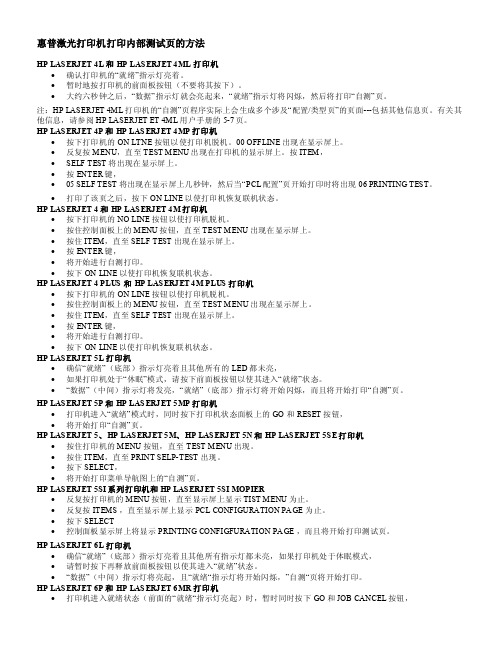
惠普激光打印机打印内部测试页的方法HP LAS ERJET 4L和HP LAS ERJET 4ML 打印机∙确认打印机的“就绪”指示灯亮着。
∙暂时地按打印机的前面板按钮(不要将其按下)。
∙大约六秒钟之后,“数据”指示灯就会亮起来,“就绪”指示灯将闪烁,然后将打印“自测”页。
注:HP LASERJET 4ML 打印机的“自测”页程序实际上会生成多个涉及“配置/类型页”的页面---包括其他信息页。
有关其他信息,请参阅HP LASERJET ET 4ML用户手册的5-7页。
HP LAS ERJET 4P和HP LAS ERJET 4MP打印机∙按下打印机的ON LTNE 按钮以使打印机脱机。
00 OFFLINE 出现在显示屏上。
∙反复按MENU,直至TEST MENU出现在打印机的显示屏上。
按ITEM,∙SELF TEST将出现在显示屏上。
∙按ENTER 键,∙05 SELF TEST 将出现在显示屏上几秒钟,然后当“PCL配置”页开始打印时将出现06 PRINTING TEST。
∙打印了该页之后,按下ON LINE 以使打印机恢复联机状态。
HP LAS ERJET 4和HP LAS ERJET 4M打印机∙按下打印机的NO LINE 按钮以使打印机脱机。
∙按住控制面板上的MENU按钮,直至TEST MENU出现在显示屏上。
∙按住ITEM,直至SELF TEST 出现在显示屏上。
∙按ENTER 键,∙将开始进行自测打印。
∙按下ON LINE 以使打印机恢复联机状态。
HP LAS ERJET 4 PLUS和HP LAS ERJET 4M PLUS 打印机∙按下打印机的ON LINE 按钮以使打印机脱机。
∙按住控制面板上的MENU按钮,直至TEST MENU 出现在显示屏上。
∙按住ITEM,直至SELF TEST 出现在显示屏上。
∙按ENTER键,∙将开始进行自测打印。
∙按下ON LINE以使打印机恢复联机状态。
京瓷8124彩色校准方法

京瓷8124彩色校准方法
京瓷8124是一款高质量的彩色复合机,用于打印、复印以及扫描文档。
为了保证打印的图像清晰、色彩鲜艳,我们需要进行彩色校准。
下面是京瓷8124彩色校准的步骤:
第一步:进入打印机的菜单界面
按下打印机的“菜单”或“设置”按钮,进入打印机的菜单界面。
第二步:选择“系统设置”
在菜单界面中选择“系统设置”,然后点击“进入”。
第三步:选择“校准”
在“系统设置”界面下找到“校准”选项,点击进入。
第四步:选择“彩色校准”
在“校准”选项中选择“彩色校准”,点击进入。
第五步:校准开始
打印机将自动开始彩色校准程序。
在此过程中,请勿打印文档。
第六步:参照打印结果进行调整
校准程序完成后,打印机会自动输出一张测试页。
请检查测试页上的色块,根据每个色块的结果进行相应颜色的调整。
如果你觉得测试页的颜色不准确,你可以重新选择“彩色校准”并重复步骤五和步骤六,直到得到满意的结果。
彩色校准的目的是为了保证打印出来的图像色彩真实、细节清晰。
正确的彩色校准能够确保文档的质量,提高你的压力和工作效率。
所以,我们建议你每次更换打印机墨盒或纸张时都进行彩色校准。
win10打印机如何打印测试页

win10打印机如何打印测试页
很多时候我们安装打印机或者不熟悉环境要打印比较多文件的时候,我们都会先打印一下测试页,那么win10打印机如何打印测试页呢?下面店铺就为大家带来了win10打印机打印测试页的方法。
win10打印机打印测试页方法
1、打开win10系统之后,用win+X组合键打开开始菜单,然后再点击打开“控制面板”。
2、在win10控制面板中找到“设备和打印机”选项,并将其打开。
3、在设备和打印机界面中,找到你需要使用的打印机,用鼠标单击右键后选择“打印机属性”。
4、在打印机属性的对话框“常规”选项卡下方,点击“打印测试页”就可以打印测试文件了。
爱普生喷墨打印机测试页
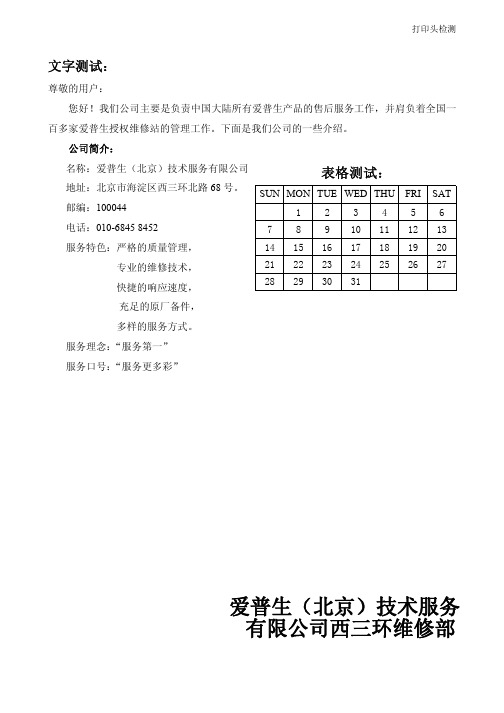
打印头检测文字测试:尊敬的用户:您好!我们公司主要是负责中国大陆所有爱普生产品的售后服务工作,并肩负着全国一百多家爱普生授权维修站的管理工作。
下面是我们公司的一些介绍。
公司简介:名称:爱普生(北京)技术服务有限公司表格测试:地址:北京市海淀区西三环北路68号。
电话:010-6845 8452服务特色:严格的质量管理,专业的维修技术,快捷的响应速度,充足的原厂备件,多样的服务方式。
服务理念:“服务第一”服务口号:“服务更多彩”照片质量喷墨纸 1440dpi分辨率魔鬼小诗人生能有how many何必苦苦study,抓紧时间挣money早点找个好lady,幸福美满过day day终有一天是die day不要整天不happy,今天又是我duty,为何如此unlucky。
我知你很lovely,我也很想closely,但是我也fearly,因为你太strongly。
肚子早已hungry,脑子早已ossify,我想早早freely,但是老师angry。
招聘员工的理由某电脑经销公司经理来到人才交流中心,工作人员问他想招聘什么样的人才,经理说:一样勤奋工作,最好还能超频;像鼠标一样机灵多智;像键盘那样一触即发;对待客户要像显示器一样面面俱到;对待工作像打印机一样一丝不苟;对待公司老板像主板“那么他的薪水呢?”“最好能像电脑那样不知疲倦不计报酬。
”数据表格招聘员工的理由某电脑经销公司经理来到人才交流中心,工作人员问他想招聘什么样的人才,经理说:“希望能像CPU一样勤奋工作,最好还能超频;像鼠标一样机灵多智;像键盘那样一触即发;对待客户要像显示器一样面面俱到;对待工作像打印机一样一丝不苟;对待公司老板像主板一样兢兢业业。
” “那么他的薪水呢?”“最好能像电脑那样不知疲倦不计报酬。
”机器的打印效果。
谢谢!张的测试页做对照,以便检查您您好,请您将此测试页与标准样尊敬的用户:。
- 1、下载文档前请自行甄别文档内容的完整性,平台不提供额外的编辑、内容补充、找答案等附加服务。
- 2、"仅部分预览"的文档,不可在线预览部分如存在完整性等问题,可反馈申请退款(可完整预览的文档不适用该条件!)。
- 3、如文档侵犯您的权益,请联系客服反馈,我们会尽快为您处理(人工客服工作时间:9:00-18:30)。
嘿嘿嘿嘿嘿嘿嘿嘿嘿嘿嘿嘿嘿嘿嘿嘿嘿嘿嘿嘿嘿嘿嘿嘿嘿嘿嘿嘿嘿嘿嘿嘿嘿嘿嘿嘿嘿嘿嘿嘿嘿嘿嘿嘿嘿嘿嘿嘿嘿嘿嘿嘿嘿嘿嘿嘿嘿嘿嘿嘿嘿嘿嘿嘿嘿嘿嘿嘿嘿嘿嘿嘿嘿嘿嘿嘿嘿嘿嘿嘿嘿嘿嘿嘿嘿嘿嘿嘿嘿嘿嘿嘿嘿嘿嘿嘿嘿嘿嘿嘿嘿嘿嘿嘿嘿嘿嘿嘿嘿嘿嘿嘿嘿嘿嘿嘿嘿嘿嘿嘿嘿嘿嘿嘿嘿嘿嘿嘿嘿嘿嘿嘿嘿嘿嘿嘿嘿嘿嘿嘿嘿嘿嘿嘿嘿嘿嘿嘿嘿嘿嘿嘿嘿嘿嘿嘿嘿嘿嘿嘿嘿嘿嘿嘿嘿嘿嘿嘿嘿嘿嘿嘿嘿嘿嘿嘿嘿嘿嘿嘿嘿嘿嘿嘿嘿嘿嘿嘿嘿嘿嘿嘿嘿嘿嘿嘿嘿嘿嘿嘿嘿嘿嘿嘿嘿嘿嘿嘿嘿嘿嘿嘿嘿嘿嘿嘿嘿嘿嘿嘿嘿嘿嘿嘿嘿嘿嘿嘿嘿嘿嘿嘿嘿嘿嘿嘿嘿嘿嘿嘿嘿嘿嘿嘿嘿嘿嘿嘿嘿嘿嘿嘿嘿嘿嘿嘿嘿嘿嘿嘿嘿嘿嘿嘿嘿嘿嘿嘿嘿嘿嘿嘿嘿嘿嘿嘿嘿嘿嘿嘿嘿嘿嘿嘿嘿嘿嘿嘿嘿嘿嘿嘿嘿嘿嘿嘿嘿嘿嘿嘿嘿嘿嘿嘿嘿嘿嘿嘿嘿嘿嘿嘿嘿嘿嘿嘿嘿嘿嘿嘿嘿嘿嘿嘿嘿嘿嘿嘿嘿嘿嘿嘿嘿嘿嘿嘿嘿嘿嘿嘿嘿嘿嘿嘿嘿嘿嘿嘿嘿嘿嘿嘿嘿嘿嘿嘿嘿嘿嘿嘿嘿嘿嘿嘿嘿嘿嘿嘿嘿嘿嘿嘿嘿嘿嘿嘿嘿嘿嘿嘿嘿嘿嘿嘿嘿嘿嘿嘿嘿嘿嘿嘿嘿嘿嘿嘿嘿嘿嘿嘿嘿嘿嘿嘿嘿嘿嘿嘿嘿嘿嘿嘿嘿嘿嘿嘿嘿嘿嘿嘿嘿嘿嘿嘿嘿嘿嘿嘿嘿嘿嘿嘿嘿嘿嘿嘿嘿嘿嘿嘿嘿嘿嘿嘿嘿嘿嘿嘿嘿嘿嘿嘿嘿嘿嘿嘿嘿嘿嘿嘿嘿嘿嘿嘿嘿嘿嘿嘿嘿嘿嘿嘿嘿嘿嘿嘿嘿嘿嘿嘿嘿嘿嘿嘿嘿嘿嘿嘿嘿嘿嘿嘿嘿嘿嘿嘿嘿嘿嘿嘿嘿嘿嘿嘿嘿嘿嘿嘿嘿嘿嘿嘿嘿嘿嘿嘿嘿嘿嘿嘿嘿嘿嘿嘿嘿嘿嘿嘿嘿嘿嘿嘿嘿嘿嘿嘿嘿嘿嘿嘿嘿嘿嘿嘿嘿嘿嘿嘿嘿嘿嘿嘿嘿嘿嘿嘿嘿嘿嘿嘿嘿嘿嘿嘿嘿嘿嘿嘿嘿嘿嘿嘿嘿嘿嘿嘿嘿嘿嘿嘿嘿嘿嘿嘿嘿嘿嘿嘿嘿嘿嘿嘿嘿嘿嘿嘿嘿嘿嘿嘿嘿嘿嘿嘿嘿嘿嘿嘿嘿嘿嘿嘿嘿嘿嘿嘿嘿嘿嘿嘿嘿嘿嘿嘿嘿嘿嘿嘿嘿嘿嘿嘿嘿嘿嘿嘿嘿嘿嘿嘿嘿嘿嘿嘿嘿嘿嘿嘿嘿嘿嘿嘿嘿嘿嘿嘿嘿嘿嘿嘿嘿嘿嘿嘿嘿嘿嘿嘿嘿嘿嘿嘿嘿嘿嘿嘿嘿嘿嘿嘿嘿嘿嘿嘿嘿嘿嘿嘿嘿嘿嘿嘿嘿嘿嘿嘿嘿嘿嘿嘿嘿嘿嘿嘿嘿嘿嘿嘿嘿嘿嘿嘿嘿嘿嘿嘿嘿嘿嘿嘿嘿嘿嘿嘿嘿嘿嘿嘿嘿嘿嘿嘿嘿嘿嘿嘿嘿嘿嘿嘿嘿嘿嘿嘿嘿嘿嘿嘿嘿嘿嘿嘿嘿嘿嘿嘿嘿嘿嘿嘿嘿嘿嘿嘿嘿嘿嘿嘿嘿嘿嘿嘿嘿嘿嘿嘿嘿嘿嘿嘿嘿嘿嘿嘿嘿嘿嘿嘿嘿嘿嘿嘿嘿嘿嘿嘿嘿嘿嘿嘿嘿嘿嘿嘿嘿嘿嘿嘿嘿嘿嘿嘿嘿嘿嘿嘿嘿嘿嘿嘿嘿嘿嘿嘿嘿嘿嘿嘿嘿嘿嘿嘿嘿嘿嘿嘿嘿嘿嘿嘿嘿嘿嘿嘿嘿嘿嘿嘿嘿嘿嘿嘿嘿嘿嘿嘿嘿嘿嘿嘿嘿嘿嘿嘿嘿嘿嘿嘿嘿嘿嘿嘿嘿嘿嘿嘿嘿嘿嘿嘿嘿嘿嘿嘿嘿嘿嘿嘿嘿嘿嘿嘿嘿嘿嘿嘿嘿嘿嘿嘿嘿嘿嘿嘿嘿嘿嘿嘿嘿嘿嘿嘿嘿嘿嘿嘿嘿嘿嘿嘿嘿嘿嘿嘿嘿嘿嘿嘿嘿嘿嘿嘿嘿嘿嘿嘿嘿嘿嘿嘿嘿嘿嘿嘿嘿嘿嘿嘿嘿嘿嘿嘿嘿嘿嘿嘿嘿嘿嘿嘿嘿嘿嘿嘿嘿嘿嘿嘿嘿嘿嘿嘿嘿嘿嘿嘿嘿嘿嘿嘿嘿嘿嘿嘿嘿嘿嘿嘿嘿嘿嘿嘿嘿嘿嘿嘿嘿嘿嘿嘿嘿嘿嘿嘿嘿嘿嘿嘿嘿嘿嘿嘿嘿嘿嘿嘿嘿嘿嘿嘿嘿嘿嘿嘿嘿嘿嘿嘿嘿嘿嘿嘿嘿嘿嘿嘿嘿嘿嘿嘿嘿嘿嘿嘿嘿嘿嘿嘿嘿嘿嘿嘿嘿嘿嘿嘿嘿嘿嘿嘿嘿嘿嘿嘿嘿嘿嘿嘿嘿嘿嘿嘿嘿嘿嘿嘿嘿嘿嘿嘿嘿嘿嘿嘿嘿嘿嘿嘿嘿嘿嘿嘿嘿嘿嘿嘿嘿嘿嘿嘿嘿嘿嘿嘿嘿嘿嘿嘿嘿嘿嘿嘿嘿嘿嘿嘿嘿嘿嘿嘿嘿嘿嘿嘿嘿嘿嘿嘿嘿嘿嘿嘿嘿嘿嘿嘿嘿嘿嘿嘿嘿嘿嘿嘿嘿嘿嘿嘿嘿嘿嘿嘿嘿嘿嘿嘿嘿嘿嘿嘿嘿嘿嘿嘿嘿嘿嘿嘿嘿嘿嘿嘿嘿嘿嘿嘿嘿嘿嘿嘿嘿嘿嘿嘿嘿嘿嘿嘿嘿嘿嘿嘿嘿嘿嘿嘿嘿嘿嘿嘿嘿嘿嘿嘿嘿嘿嘿嘿嘿嘿嘿嘿嘿嘿嘿嘿嘿嘿嘿嘿嘿嘿嘿嘿嘿嘿嘿嘿嘿嘿嘿嘿嘿嘿嘿嘿嘿嘿嘿嘿嘿嘿嘿嘿嘿嘿嘿嘿嘿嘿嘿嘿嘿嘿嘿嘿嘿嘿嘿嘿嘿嘿嘿嘿嘿嘿嘿嘿嘿嘿嘿嘿嘿嘿嘿嘿嘿嘿嘿嘿嘿嘿嘿嘿嘿嘿嘿嘿嘿嘿嘿嘿嘿嘿嘿嘿嘿嘿嘿嘿嘿嘿嘿嘿嘿嘿嘿嘿嘿嘿嘿嘿嘿嘿嘿嘿嘿嘿嘿嘿嘿嘿嘿嘿嘿嘿嘿嘿嘿嘿嘿嘿嘿嘿嘿嘿嘿嘿嘿嘿嘿嘿嘿嘿嘿嘿嘿嘿嘿嘿嘿嘿嘿嘿嘿嘿嘿嘿嘿嘿嘿嘿嘿嘿嘿嘿嘿嘿嘿嘿嘿嘿嘿嘿嘿嘿嘿嘿嘿嘿嘿嘿嘿嘿嘿嘿嘿嘿嘿嘿嘿嘿嘿嘿嘿嘿嘿嘿嘿嘿嘿嘿嘿嘿嘿嘿嘿嘿嘿嘿嘿嘿嘿嘿嘿嘿嘿嘿嘿嘿嘿嘿嘿嘿嘿嘿嘿嘿嘿嘿嘿嘿嘿嘿嘿嘿嘿嘿嘿嘿嘿嘿嘿嘿嘿嘿嘿嘿嘿嘿嘿嘿嘿嘿嘿嘿嘿嘿嘿嘿嘿嘿嘿嘿嘿嘿嘿嘿嘿嘿嘿嘿嘿嘿嘿嘿嘿嘿嘿嘿嘿嘿嘿嘿嘿嘿嘿嘿嘿嘿嘿嘿嘿嘿嘿嘿嘿嘿嘿嘿嘿嘿嘿嘿嘿嘿嘿嘿嘿嘿嘿嘿嘿嘿嘿嘿嘿嘿嘿嘿嘿嘿嘿嘿嘿嘿嘿嘿嘿嘿嘿嘿嘿嘿嘿嘿嘿嘿嘿嘿嘿嘿嘿嘿嘿嘿嘿嘿嘿嘿嘿嘿嘿嘿嘿嘿嘿嘿嘿嘿嘿嘿嘿嘿嘿嘿嘿嘿嘿嘿嘿嘿嘿嘿嘿嘿嘿嘿嘿嘿嘿嘿嘿嘿嘿嘿嘿嘿嘿嘿嘿嘿嘿嘿嘿嘿嘿嘿嘿嘿嘿嘿嘿嘿嘿嘿嘿嘿嘿嘿嘿嘿嘿嘿嘿嘿嘿嘿嘿嘿嘿嘿嘿嘿嘿嘿嘿嘿嘿嘿嘿嘿嘿嘿嘿嘿嘿嘿嘿嘿嘿嘿嘿嘿嘿嘿嘿嘿嘿嘿嘿嘿嘿嘿嘿嘿嘿嘿嘿嘿嘿嘿嘿嘿嘿嘿嘿嘿嘿嘿嘿嘿嘿嘿嘿嘿嘿嘿嘿嘿嘿嘿嘿嘿嘿嘿嘿嘿嘿嘿嘿嘿嘿嘿嘿嘿嘿嘿嘿嘿嘿嘿嘿嘿嘿嘿嘿嘿嘿嘿嘿嘿嘿嘿嘿嘿嘿嘿嘿嘿嘿嘿嘿嘿嘿嘿嘿嘿嘿嘿嘿嘿嘿嘿嘿嘿嘿嘿嘿嘿嘿嘿嘿嘿嘿嘿嘿嘿嘿嘿嘿嘿嘿嘿嘿嘿嘿嘿嘿嘿嘿嘿嘿嘿嘿嘿嘿嘿嘿嘿嘿嘿嘿嘿嘿嘿嘿嘿嘿嘿嘿嘿嘿嘿嘿嘿嘿嘿嘿嘿嘿嘿嘿嘿嘿嘿嘿嘿嘿嘿嘿嘿嘿嘿嘿嘿嘿嘿嘿嘿嘿嘿嘿嘿嘿嘿嘿嘿嘿嘿嘿嘿嘿嘿嘿嘿嘿嘿嘿嘿嘿嘿嘿嘿嘿嘿嘿嘿嘿嘿嘿嘿嘿嘿嘿嘿嘿嘿嘿嘿嘿嘿嘿嘿嘿嘿嘿嘿嘿嘿嘿嘿嘿嘿嘿嘿嘿嘿嘿嘿嘿嘿嘿嘿嘿嘿嘿嘿嘿嘿嘿嘿嘿嘿嘿嘿嘿嘿嘿嘿嘿嘿嘿嘿嘿嘿嘿嘿嘿嘿嘿嘿嘿嘿嘿嘿嘿嘿嘿嘿嘿嘿嘿嘿嘿嘿嘿嘿嘿嘿嘿嘿嘿嘿嘿嘿嘿嘿嘿嘿嘿嘿嘿嘿嘿嘿嘿嘿嘿嘿嘿嘿嘿嘿嘿嘿嘿嘿嘿嘿嘿嘿嘿嘿嘿嘿嘿嘿嘿嘿嘿嘿嘿嘿嘿嘿嘿嘿嘿嘿嘿嘿嘿嘿嘿嘿嘿嘿嘿嘿嘿嘿嘿嘿嘿嘿嘿嘿嘿嘿嘿嘿嘿嘿嘿嘿嘿嘿嘿嘿嘿嘿嘿嘿嘿嘿嘿嘿嘿嘿嘿嘿嘿嘿嘿嘿嘿嘿嘿嘿嘿嘿嘿嘿嘿嘿嘿嘿嘿嘿嘿嘿嘿嘿嘿嘿嘿嘿嘿嘿嘿嘿嘿嘿嘿嘿嘿嘿嘿嘿嘿嘿嘿嘿嘿嘿嘿嘿。
